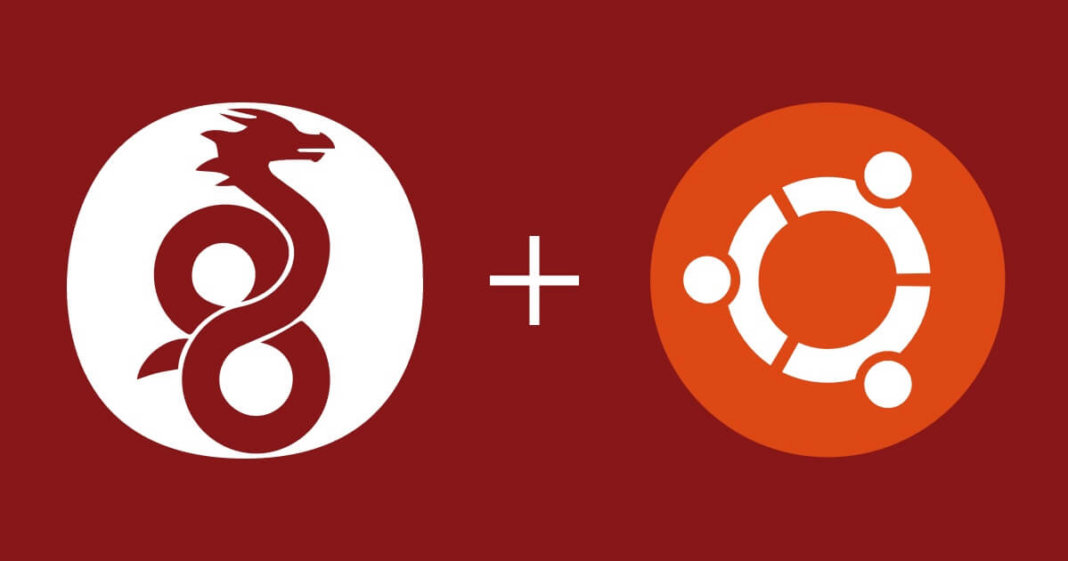WireGuard là một ứng dụng giúp bạn thiết lập một mạng riêng ảo an toàn, thường được gọi là Virtual Private Network (VPN). Điều đặc biệt về nó là sự đơn giản và dễ sử dụng. Nó sử dụng các giao thức và thuật toán mật mã đã được kiểm chứng để bảo vệ dữ liệu của bạn.
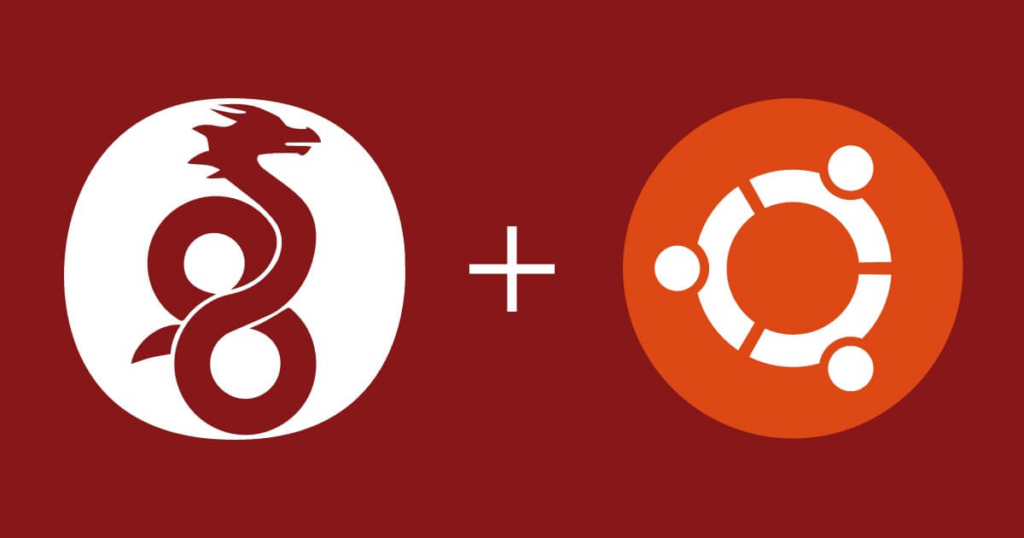
Ban đầu, WireGuard được thiết kế để chạy trên hệ điều hành Linux, nhưng hiện nay nó đã được phát triển để hoạt động trên nhiều nền tảng khác nhau như Windows, macOS, BSD, iOS và Android.
Quy trình cài đặt WireGuard VPN client mà bạn đang nói đến dựa trên hệ điều hành Linux, cụ thể là phiên bản Ubuntu 20.04. Điều này có nghĩa là bạn có thể cài đặt và sử dụng WireGuard trên máy tính chạy Ubuntu 20.04 để kết nối mạng an toàn và riêng tư.
Để cài đặt ứng dụng WireGuard Client trên Ubuntu là thông qua quy trình tương tự như cài đặt trên máy chủ.
Cập nhật hệ thống.
Đăng nhập vào máy chủ Linux qua SSH và kiểm tra xem máy đã được cập nhật chưa bằng cách chạy lệnh sau:
sudo apt-get update && sudo apt-get upgrade
Cài đặt WireGuard.
Tiếp theo, cài đặt WireGuard bằng lệnh:
sudo apt-get install wireguardTạo Privatekey và Publickey.
WireGuard hoạt động bằng cách mã hóa kết nối sử dụng cặp khóa Privatekey và Publickey. Hãy tạo cặp Privatekey và Publickey cho máy khách bằng lệnh:
wg genkey | tee private.key | wg pubkey > public.keyTạo File Cấu Hình Cho Client.
Tạo một file cấu hình cho máy khách trong đường dẫn sau:
sudo nano /etc/wireguard/wg0.confTrong file này, nhập nội dung sau:
[Interface]
PrivateKey = <nội-dung-khóa-riêng-của-máy-khách>
Address = 10.0.0.1/24
PostUp = iptables -A FORWARD -i wg0 -j ACCEPT; iptables -t nat -A POSTROUTING -o eth0 -j MASQUERADE
PostDown = iptables -D FORWARD -i wg0 -j ACCEPT; iptables -t nat -D POSTROUTING -o eth0 -j MASQUERADE
ListenPort = 51820
[Peer]
PublicKey = <nội-dung-khóa-công-khai-của-máy-chủ>
AllowedIPs = 10.0.0.2/32Ghi chú: Trong dòng PublicKey chèn Publickey của máy chủ đã và trong PrivateKey, chèn Privatekey của máy khách.
Khởi động WireGuard.
Để bắt đầu kết nối, sử dụng lệnh:
sudo wg-quick up wg0Nếu bạn gặp thông báo lỗi như dưới.
/usr/bin/wg-quick: line 31: resolvconf: command not foundBạn có thể khắc phúc bằng cách cài resolvconf như sau:
sudo apt install resolvconfNếu đã có gói resolvconf mà vẫn lỗi thì chạy lệnh dưới.
ln -s /usr/bin/resolvectl /usr/local/bin/resolvconfTham khảo lỗi trên tại https://superuser.com/questions/1500691/usr-bin-wg-quick-line-31-resolvconf-command-not-found-wireguard-debian.
Bây giờ, máy khách có thể giao tiếp với máy chủ. Bạn có thể kiểm tra kết nối bằng cách ping địa chỉ IP của máy chủ:
ping 10.0.0.1Kiểm tra Trạng Thái Kết Nối.
Để kiểm tra trạng thái kết nối, chạy lệnh sau:
sudo wg showBạn sẽ nhận được thông tin về tất cả các kết nối.
Chúc mừng! Máy tính của bạn giờ đây có quyền truy cập vào mạng VPN.
Tài liệu tham khảo https://serverspace.io/support/help/how-to-install-wireguard-vpn-client-on-ubuntu-linux/.